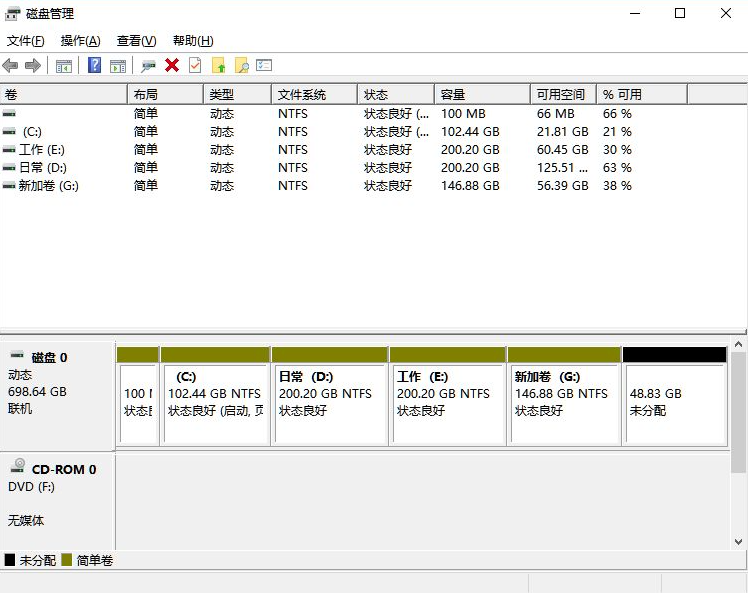Win11电脑磁盘如何分区?Win11电脑磁盘分区的方法
|
默认情况下,刚刚安装的Win11电脑是没有分区的,只有一个系统C盘,看起来很孤独,也不便于储存文件。那么问题来了,Win11系统该如何分区呢?接下来有需要的小伙伴一起来看看吧。 Win11电脑磁盘分区的方法 1、首先右击Windows11的“此电脑”,选择“管理”,然后在“计算机管理”窗口左侧列表中选择“磁盘管理”。 2、然后在分区列表中,右击分区的部分,并选择“压缩卷”。 3、输入希望分出空间大小要注意至少留下50GB的容量,确定容量后,点击“压缩”即可。 4、随后右击空间,选择“新建简单卷”,并点击“下一步”即可。 5、对于还未分配的空间,也能选择它并进行分区,在选中的分区上右击,选择“扩展卷”即可。 以上就是和大家讲解的Win11电脑磁盘分区的方法了,如果大家安装好Win11系统后不知道如何分区的话就参考上面的步骤吧,相信一定对你有帮助的。 |